Hyper-V là gì? Giới thiệu về ảo hóa Hyper V
Đánh giá
Nếu bạn là người mới sử dụng Microsoft Hyper-V, có thể bạn gặp khó khăn để bạn làm quen với nền tảng này. Bài viết này giúp bạn hiểu được Hyper-V là gì và lý do tại sao nó được sử dụng rộng rãi.
Hyper-V là gì?
Hyper-V là nền tảng ảo hóa của Microsoft (hay còn gọi là ‘hypervisor’). Cho phép quản trị viên sử dụng tốt hơn phần cứng của họ, bằng cách ảo hóa nhiều hệ điều hành để chạy đồng thời trên cùng một máy chủ vật lý (physical server).
Có 3 phiên bản Windows Server 2008 64-bit là:
- Standard (một máy ảo)
- Enterprise (4 máy ảo)
- Datacenter (không giới hạn số lượng máy ảo)
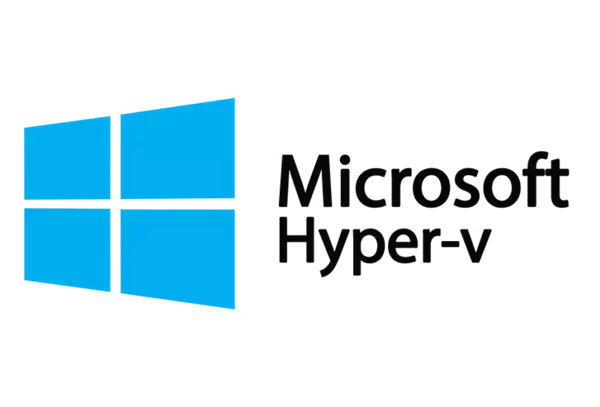
Hyper-V là gì?
Vai trò của Hyper-V
Với Hyper-V, bạn có thể ảo hóa hệ điều hành máy chủ trong trung tâm dữ liệu hoặc trên điện thoại Windows, PC và hầu hết mọi thứ tương tự. Nó cũng là một công cụ tuyệt vời cho các developers muốn có một sandbox an toàn để kiểm tra phần mềm.
Để hiểu rõ hơn vai trò của Hyper V là gì thì chúng ta hãy nhìn lại lịch sử hình thành của nó. Khi Hyper-V ra mắt vào năm 2008, sự ảo hóa (virtualization) mới chỉ bắt đầu xâm nhập vào thị trường. Không nhiều người biết nó là gì. Và thậm chí ít người có thể hiểu được lý do tại sao họ muốn làm điều đó. Tất cả đều có vẻ phức tạp về mặt khái niệm, rủi ro, khó thực hiện và duy trì.
Tuy nhiên, rất nhiều thứ đã thay đổi chỉ trong một thời gian ngắn. Bây giờ, virtualization ở khắp mọi nơi. Các trung tâm dữ liệu được xây dựng xung quanh nó. Developers dựa vào nó và các nhà cung cấp cloud cũng phụ thuộc vào nó.
Sản phẩm của Microsoft đã phát triển cùng với sự quan tâm ngày càng tăng. Hyper-V đã được áp dụng rộng rãi và đang nhanh chóng có mặt trên VMware ESXi – sản phẩm cạnh tranh phổ biến nhất.
Nếu bạn đã chờ đợi công nghệ này trở nên dễ tiếp cận và chín chắn hơn trước khi nhảy vào sử dụng thì bây giờ chính là lúc.
Cách hoạt động của Hyper-V
Nếu bạn là người hoàn toàn mới với công nghệ này, sẽ giúp bạn mất vài phút để nắm được các khái niệm cơ bản về ảo hóa trước khi tìm hiểu về Hyper-V. Nếu không nắm được Hyper-V là gì, có thể dẫn đến những trở ngại nhất định trong việc triển khai.
Chúng ta sẽ bắt đầu với chiếc máy tính quen thuộc. Bạn bắt đầu với phần cứng. Nó được làm bằng bo mạch chủ và CPU, bộ nhớ, ổ cứng và màn hình. Hệ điều hành là lớp phần mềm đầu tiên được cài đặt. Công việc chính của nó là chỉnh sửa tất cả phần cứng đó. Đảm bảo rằng tất cả các bit đều đến được nơi chúng cần đến. Một phần chức năng của nó là chấp nhận đầu vào từ các thiết bị như bàn phím và chuột. Một công việc liên quan là hướng đầu ra đến màn hình, máy in và các thiết bị khác.
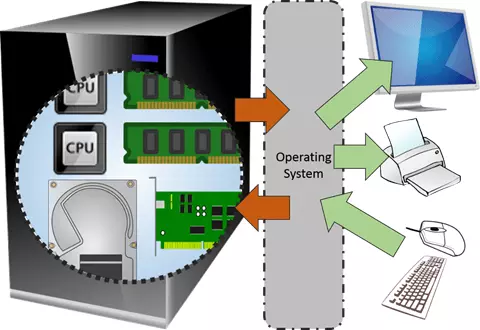
Tính trừu tượng
Cho dù bạn có biết hay không, quá trình ảo hóa đang diễn ra trong sơ đồ trên. “Virtualization” thực sự chỉ là một từ khác của “trừu tượng” (abstraction). Tính trừu tượng là một trong những chức năng cơ bản của hệ điều hành. Bạn không có thời gian để tìm hiểu cách gửi các lệnh nhị phân và dữ liệu tới CPU để máy in tạo báo cáo. Vì vậy, hệ điều hành trình bày cho bạn một abstraction của máy in mà bạn có thể gửi lệnh in. Lệnh in mà bạn đã tạo được tạo bên trong một chương trình khác cung cấp abstraction của tài liệu. Các biểu tượng và con trỏ chuột là trừu tượng.
Cụ thể hơn
Một hypervisor đưa tính trừu tượng này lên một cấp độ nữa. Điều này được phản ánh. Trước đây, cái mà ngày nay chúng ta gọi là “hệ điều hành” (operating system) từng được gọi là “người giám sát” (supervisors). Trong tiếng bản ngữ phổ biến của phương Tây, tiền tố “hyper-” có nghĩa là “siêu”. Vì vậy, thuật ngữ “hypervisor” được đặt ra để chỉ người giám sát của những người giám sát. Về mặt khái niệm, nó trông như thế này:
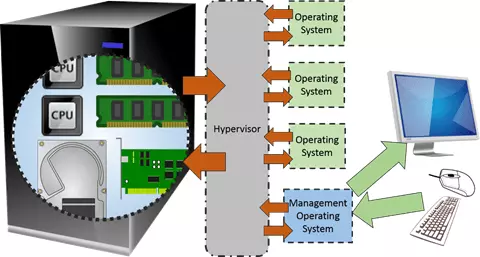
Chúng ta vẫn có tất cả những điều trừu tượng tương tự trong một hệ thống máy tính thông thường. Nhưng giờ đây, Hyper-V đại diện một lớp khác giữa hệ điều hành và phần cứng. Lớp bổ sung này cho phép nhiều hệ điều hành chạy trên cùng một phần cứng.
Hyper-V lần đầu tiên được giới thiệu cùng với loạt sản phẩm Windows Server năm 2008. Kể từ đó, nó đã mở rộng khả năng và thêm một số tính năng đáng kể. Trong phiên bản hiện tại (2012 R2), nó đã thực sự sẵn sàng để cung cấp năng lượng cho mọi thứ từ một kinh doanh nhỏ đến một doanh nghiệp lớn.
Điểm và tính năng nổi bật của Hyper-V
Một số lợi ích của Hyper-V:
- Lớp ảo hóa hiệu suất cao: Ảo hóa nhất thiết phải bổ sung một số overhead cho tất cả các hoạt động của khách. Hyper-V đã được điều chỉnh nhiều để các hệ điều hành ảo hóa và các ứng dụng của chúng hầu như không tác động đến hiệu suất khi so sánh với các hệ thiết bị không được ảo hóa (non-virtualized).
- Hỗ trợ lên đến 1.024 máy ảo chạy trên một máy chủ duy nhất (single host).
- Cân bằng tài nguyên giữa các guests
- Nhóm physical hosts để cung cấp các biện pháp luôn bảo vệ tự động cao cho khách
- Chuyển nhượng tài nguyên động cho các máy ảo
- Khả năng di chuyển các máy ảo giữa các Hyper-V hosts mà không gặp phải bất kỳ thời gian nào đối với hệ điều hành khách, thậm chí khi chúng không ở trong cùng một cụm
- Xuất các máy ảo đang chạy
- Drivers hiệu suất cao cho hầu hết các Windows và Linux guest operating systems
- Sao lưu trực tiếp các máy ảo (phụ thuộc vào khả năng của phần mềm sao lưu)
- Sao chép gần thời gian thực của các máy ảo tới các hosts từ xa
- Hỗ trợ đầy đủ cho kiến trúc bộ nhớ không đồng nhất (NUMA) ở cấp máy khách và máy ảo
- Chế độ UEFI cho guests (Generation 2)
- Truyền dữ liệu không tải (off-loaded) (ODX) cho các rapid file operations trên các hệ thống lưu trữ được hỗ trợ
- RemoteFX cung cấp trải nghiệm âm thanh và đồ họa cao cấp (high-end)
- Cấp phép đơn giản cho Windows Server guests
Tại sao nên sử dụng Hyper V
Di chuyển từ phần cứng vật lý (physical hardware) sang nền tảng ảo hóa của Hyper-V mang lại một số lợi ích. Tất nhiên, bạn có quyền lựa chọn trong những người giám sát (hypervisors). Đối thủ cạnh tranh chính của Microsoft trong không gian ảo hóa là VMware. Nó có sản phẩm ESXi độc lập gần giống nhất với Hyper-V.
Mỗi nhà bán hàng cung cấp các sản phẩm bổ sung ở trên hoặc ngoài sản phẩm nền tảng. Đặc biệt là System Center của Microsoft và vSphere của VMware. Hai bộ sản phẩm này khác nhau hoàn toàn về hầu hết các chỉ số và rất khó so sánh trực tiếp.
Ưu điểm của Hyper V:
- Tất cả các tính năng có trong Hyper-V server đều miễn phí
- Các hạn chế tương tự trên máy ảo như Windows Server Datacenter Edition
- Hỗ trợ cluster
- Snapshot
- Lưu trữ trên Fibre Channel, NFS và / hoặc iSCSI với MPIO và / hoặc SMB3 với multichannel
- Di chuyển các máy ảo đang chạy, ngay cả bên ngoài và trên các cluster
- Giao diện Windows quen thuộc
- Tích hợp liền mạch với các công cụ quản lý Windows Server hiện có
- Hỗ trợ đầy đủ cho bộ điều hợp mạng SR-IOV, bao gồm cả Di chuyển trực tiếp (Live Migration)
>> Xem thêm: Server cluster là gì
Nhược điểm:
Bắt đầu với Windows 8, Hyper-V hiện là một thành phần tích hợp (built-in) trong các phiên bản Professional và Enterprise của hệ điều hành máy tính để bàn Windows. Sản phẩm này là một tập hợp con của công nghệ Hyper-V dựa trên máy chủ (server-based). Để phân biệt, phiên bản dành cho máy tính để bàn được gọi là “Client Hyper-V”. Nó có những hạn chế sau, cụ thể là KHÔNG THỂ:
- Phân cụm hoặc sao chép
- Migration
- Hỗ trợ SR-IOV
- Fibre Channel ảo (vẫn có thể sử dụng bộ nhớ gắn với FC)
- RemoteFX
Đối với mục đích của bài viết này, Vietnix sẽ tập trung vào những lợi ích chung của ảo hóa (virtualization). Đồng thời làm nổi bật các tính năng cụ thể có trong Windows Server với Hyper-V hoặc với Hyper-V Server.
Mở rộng Hardware của bạn
Phần cứng (Hardware) tiếp tục tăng tốc trong hầu hết các chỉ số hiệu suất. Mỗi năm, các CPU mới có thể xử lý nhiều dữ liệu hơn trong cùng một khoảng thời gian. Memory chips có thể chứa nhiều dữ liệu hơn với cùng số tiền và mật độ ổ cứng tăng lên. Mặt khác, nhu cầu của các ứng dụng phần mềm phổ biến nhất không tăng như thế. Hyper-V cho phép bạn sử dụng tốt hơn nhiều phần cứng mà bạn đã mua bằng cách hợp nhất nhiều công việc tính toán hơn trên ít phần cứng hơn mà không sợ các vấn đề tương thích.
Giảm nhu cầu năng lượng
Với sự phổ biến ngày càng tăng của các sáng kiến “xanh” để giảm tiêu thụ năng lượng, việc hợp nhất systems vào ít physical systems hơn sẽ giảm thành mức tiêu hao năng lượng thấp hơn. Cả ở nguồn điện trực tiếp và nguồn điện phụ. Chẳng hạn như chiếu sáng (lighting) và làm mát (cooling). Footprint sinh thái nhỏ hơn cũng có nghĩa là hóa đơn tiện ích thấp hơn.
Nâng cao tính di động cho các ứng dụng máy chủ (server applications)
Hyper-V cũng cung cấp rất nhiều tính di động cho các ứng dụng dựa trên máy chủ của bạn. Chúng có thể dễ dàng di chuyển sang phần cứng mới với ít hoặc không có downtime. Khối lượng công việc có thể được cân bằng lại nếu phần cứng trở nên quá tải. Hoặc chúng có thể nhanh chóng được khôi phục trên hệ thống khác nếu phần cứng bị lỗi. File VHDX mà Hyper-V sử dụng để lưu trữ dữ liệu máy ảo có thể được gắn kết bởi mọi hệ điều hành Windows hiện tại. Từ đó, bạn có thể khôi phục dữ liệu nhanh chóng và dễ dàng.
Triển khai nhanh chóng các môi trường máy chủ (server environments)
Với cơ sở hạ tầng vật lý đã có, môi trường hệ điều hành mới có thể được triển khai từ các template trong vài phút. Giảm được đáng kể thời gian cần thiết để cung cấp và triển khai cài đặt Windows Server hoặc Linux mới.
Built-in lab environments
Với các tính năng cung cấp và cách ly nhanh chóng vốn có của Hyper-V, bạn có thể nhanh chóng thiết kế và triển khai các môi trường thử nghiệm và sandbox một cách nhanh chóng. Việc vứt bỏ chúng sau khi quá trình kiểm tra hoàn thành thậm chí còn nhanh hơn.
Giảm công quản lý
Tất cả các máy ảo đang chạy trên máy chủ (host) hoặc cụm có thể được xem từ một nguồn duy nhất bằng các công cụ hiện có. Đối với các cài đặt lớn hơn, các công cụ quản lý có sẵn để giám sát các máy ảo trên toàn bộ trung tâm dữ liệu. PowerShell và các công cụ khác cho phép quản lý đồng thời hàng loạt các hệ thống này.
Tiết kiệm license (licensing savings)
Trong số tất cả các nền tảng ảo hóa hiện có, Hyper-V Server là một trong số ít các nền tảng miễn phí cho mọi bộ tính năng. Tất cả các tính năng của Hyper-V đều có sẵn trong phiên bản miễn phí. Bao gồm phân cụm chuyển đổi dự phòng (failover), I/O đa đường dẫn và không có giới hạn nào về việc sử dụng CPU hoặc bộ nhớ.
Giấy phép Windows Server tương tự cho phép bạn cài đặt trên một hệ thống vật lý (physical system). Cũng như cấp cho bạn quyền chạy hai (mỗi giấy phép Standard Edition) hoặc nhiều (với Datacenter Edition) ví dụ ảo trên cùng một phần cứng. Từ đó mở rộng phạm vi của giấy phép máy chủ mà bạn đã trả tiền.
Virtual Desktop Infrastructure (VDI)
Hiện nay, nhu cầu của lực lượng lao động di động thường vượt quá sức của các thiết bị nhỏ hiện đại. Hyper-V có thể cung cấp cơ sở hạ tầng máy tính bàn ảo (VDI) để cung cấp khả năng xử lý máy tính bàn công suất cao cho máy tính xách tay và thiết bị cầm tay có công suất thấp.
Sử dụng công nghệ mà bạn đã biết
Giao diện của Hyper-V được xây dựng dựa trên giao diện cmd quen thuộc của Windows. Phiên bản miễn phí có thể được quản lý cục bộ thông qua PowerShell và WMI. Hoặc có thể quản lý từ xa bằng các công cụ đồ họa miễn phí. Nó thậm chí có thể chạy hầu hết các ứng dụng dựa trên Windows Forms.
Nếu bạn đang tìm kiếm giải pháp máy chủ tiết kiệm chi phí thì dịch vụ VPS của Vietnix là một lựa chọn tối ưu. Với VPS Vietnix, bạn có thể tận dụng được tài nguyên của một máy chủ vật lý, nhưng với mức giá rẻ hơn nhiều so với việc thuê riêng máy chủ.
Hiện tại, Vietnix còn cung cấp các gói dịch vụ VPS đa dạng về cả cấu hình và mức giá, phù hợp với nhu cầu sử dụng của từng khách hàng. Việc sử dụng VPS cũng giúp bạn tiết kiệm được thời gian và công sức dành cho việc cài đặt và quản lý máy chủ, bởi Vietnix sẽ thực hiện chúng thay cho bạn. Với những ưu điểm trên, dịch vụ VPS của Vietnix là sự lựa chọn tối ưu cho các doanh nghiệp hoặc cá nhân cần sử dụng máy chủ mà không muốn bỏ ra quá nhiều chi phí và thời gian quản lý.
Sự khác biệt giữa Client Hyper-V và các (hypervisor) trên máy tính bàn
Nó là hypervisor type 1, trong khi hầu hết các hypervisor khác là type 2. Hypervisor loại 2 chỉ là một ứng dụng chạy bên trong một hệ điều hành. Và được xử lý tương tự như các ứng dụng khác, như Microsoft Outlook hoặc trò chơi điện tử.
Hệ điều hành gốc quyết định khi nào hypervisor type 2 sẽ được phép truy cập tài nguyên (resources). Sau đó nó có thể tái phân phối cho các hệ điều hành khách.
Điều này thường dẫn đến hiệu suất rất không đồng đều cho cả hệ điều hành gốc và khách của hypervisor type 2. Các hoạt động của Hyper-V như hypervisor type 1 sẽ được giải thích trong phần tiếp theo.
Tóm lại:
Đối với mục đích của bạn, Client Hyper-V cung cấp một cấu hình hiệu suất mượt mà hơn nhiều so với hầu hết các hypervisor khác. Nó cũng đi kèm dưới dạng một thành phần miễn phí. Có thể được tích hợp không yêu cầu tải xuống, thanh toán hoặc có quy trình cập nhật riêng biệt.
Các thuật ngữ của Hyper-V
Như với bất kỳ nhóm công nghệ lớn nào, ảo hóa có một danh sách dài các thuật ngữ kỹ thuật. Một số có thể khá khó hiểu, đặc biệt là khi không phải ai cũng sử dụng chúng theo cách giống nhau. Danh sách này cung cấp một số thuật ngữ phổ biến nhất để hiểu rõ Hyper-V là gì. Và chúng tôi sử dụng từng thuật ngữ này theo cách tương tự như tài liệu của Microsoft. Để ngắn gọn, không phải tất cả các thuật ngữ đều sẽ được giải thích kỹ lưỡng ở đây. Tư liệu sau sẽ đi sâu tìm hiểu tất cả các khái niệm này.
Hyper-V
Là tên sản phẩm chung của Microsoft’s hypervisor. Nó có sẵn trong một số dịch vụ khác nhau.
Hyper-V Server
Đây là phiên bản miễn phí của Hyper-V. Nó không có giao diện đồ họa và không thể chuyển sang chế độ giao diện đồ họa. Nó chứa một số tính năng cơ bản nhất của Windows Server. Nhưng không có quyền truy cập vào hầu hết các vai trò nâng cao của nó.
Windows Server with Hyper-V
Tất cả các bản sao hoàn chỉnh của Windows Server đều cho phép bạn kích hoạt Hyper-V như một vai trò (role). Trên thực tế, Hyper-V sẽ thay thế nhân Windows Server ở lớp physical boot-up. Sau đó chuyển đổi cài đặt Windows Server thành hệ điều hành quản lý. Bởi vì nó là một bản sao hoàn chỉnh của Windows Server. Nên nó có thể được tự do chuyển đổi giữa các chế độ hoạt động đồ họa và không đồ họa.
Windows Server Core (with Hyper-V)
Khi ở chế độ Core, Windows Server trông giống như Hyper-V Server. Tuy nhiên, nó bao gồm tất cả các tính năng của Windows Server và có thể được chuyển đổi sang chế độ đồ họa bất kỳ lúc nào.
Hyper-V Core
Đây là một thuật ngữ vô nghĩa nên tránh. Từ thuật ngữ này không rõ liệu Hyper-V Server hoặc Windows Server ở chế độ Core có đang được tham chiếu hay không.
Client Hyper-V
Là một tính năng mà bạn có thể bật trong các phiên bản Chuyên nghiệp (Professional) và Doanh nghiệp (Enterprise) của Windows 8 và các hệ điều hành máy tính bàn mới hơn. Nó không có tất cả các tính năng của Hyper-V. Chẳng hạn như phân cụm. Nó cũng bao gồm một tính năng được gọi là “Chia sẻ công bằng” (Fair Share). Trong đó nó không cho phép các máy ảo độc quyền tài nguyên phần cứng theo cách mà Hyper-V thực hiện trong các dịch vụ máy chủ.
Type 1 and Type 2 Hypervisor
Đôi khi bạn sẽ nghe thấy các giới thiệu về “loại” của hypervisor. Hyper-V luôn là một hypervisor loại 1, cho dù nói về server hay client server. Điều này có nghĩa rằng nó là hệ điều hành khởi động vật lý chạy trực tiếp trên hardware. Đồng thời, nó quản lý tất cả các hệ điều hành khác. Trái ngược với hypervisor loại 2, chẳng hạn như Virtual PC, chạy như một ứng dụng bên trong hệ điều hành bình thường.
Virtual switch (switch ảo)
Hyper-V không cho phép các máy ảo của nó truy cập mạng trực tiếp. Thay vào đó, nó tạo ra một switch ảo. Switch ảo này là trung gian giữa mạng vật lý và các bộ điều hợp mạng ảo được sử dụng bởi các máy ảo.
Virtual network
Trong các phiên bản trước của Hyper-V, đây là thuật ngữ được sử dụng để chỉ switch ảo. Do sự nhầm lẫn, chúng tôi khuyến cáo rằng thuật ngữ này không được sử dụng.
Network virtualization
là một chủ đề lớn, nâng cao. Bạn có thể tạo toàn bộ mạng lớp 2 (layer-2) trong triển khai Hyper-V. Từ đó để cách ly chúng khỏi các mạng khác. Nó hoạt động giống như VLAN truyền thống, nhưng có khả năng mở rộng lớn hơn nhiều.
Virtual CPU
Cũng như kết nối mạng, Hyper-V không hiển thị CPU trực tiếp cho các máy ảo. Thay vào đó, nó thực hiện thay cho các máy này. Bằng cách gán một số CPU ảo cụ thể cho một máy ảo, bạn đang kiểm soát số luồng (threads) tối đa mà nó được phép hoạt động đồng thời.
Virtual hard disk
Hyper-V có thể được cấu hình để cho phép máy ảo có quyền truy cập trực tiếp và đầy đủ vào đĩa cứng vật lý. Nhưng điều này không được khuyến khích. Để sử dụng tốt hơn tài nguyên và cho phép máy ảo di động, Hyper-V cho phép tạo large files cho server như các container. Đĩa cứng ảo có hai biến thể: file VHD cũ hơn và định dạng VHDX mới hơn.
Dynamically expanding hard disk
Đây là một chế độ khác của đĩa cứng ảo (virtual hard disk). Khi nó được tạo, chỉ một lượng nhỏ không gian được cấp phát. Nhưng máy ảo tin rằng nó có tối đa dung lượng được chỉ định cho disk. Khi nó lấp đầy không gian đó, file sẽ phát triển tương ứng, lên đến mức tối đa được chỉ định.
Differencing virtual hard disk
Đĩa phân biệt được gắn vào đĩa mẹ (mother disk). Đây là nơi đĩa này có thể được cố định, mở rộng hoặc một đĩa phân biệt khác. Bất kỳ thay đổi nào được thực hiện đối với dữ liệu đều xảy ra bên trong đĩa phân biệt.
Dynamic memory
Bộ nhớ máy chủ có thể được phân công cho các máy ảo hoặc sự phân bổ có thể được điều khiển bởi Hyper-V. Phương pháp thứ hai được gọi là “Dynamic Memory”. Máy ảo bắt đầu với một lượng bộ nhớ xác định có thể được điều chỉnh giữa dung lượng tối thiểu và tối đa nếu cần.
Failover Clustering
Thuật ngữ không chỉ dành riêng cho Hyper-V; nó là một công nghệ của Microsoft được sử dụng để kết hợp từ 2 đến 64 máy chủ (hosts) với nhau. Mục đích để bảo vệ một ứng dụng khỏi sự cố vật lý (physical failure). Hyper-V đủ điều kiện để phân cụm chuyển đổi dự phòng (failover clustering).
Checkpoints
Trạng thái đang chạy hoàn chỉnh của một máy ảo có thể được lưu mà không làm gián đoạn các hoạt động hiện tại của nó. Nếu cần, những thay đổi đó có thể được trở lại bình thường rất nhanh chóng. Nếu không, chúng có thể bị loại bỏ mà không có tác động.
Saved State
Trạng thái đang chạy của máy ảo có thể được lưu và sau đó các hoạt động của máy ảo bị tạm ngừng. Điều này cho phép máy chủ bị tắt hoặc di chuyển máy ảo. Hệ điều hành khách (guest operating system) không biết điều gì đã xảy ra; nó chỉ được thông báo về một sự thay đổi lớn về thời gian sau khi nó được bật trở lại.
Management operating system (hệ điều hành quản lý)
Khi bạn kích hoạt Hyper-V như một vai trò bên trong Windows Server, cài đặt Windows Server ban đầu sẽ trở thành “hệ điều hành quản lý”. Nó hoạt động giống như một máy ảo. Nhưng có khả năng điều khiển trực tiếp một số thành phần phần cứng (hardware) như bộ điều hợp mạng và bộ nhớ. Hyper-V Server bao gồm một bản sao chuyên biệt, rút gọn của Windows Server từ hệ điều hành quản lý của nó.
Một số thuật ngữ khác
_ Host : xem như một hệ thống máy tính vật lý đang chạy Hyper-V
_ Virtual machine (máy ảo) : hay còn gọi là VM, là một vùng chứa logic do Hyper-V sở hữu và vận hành.
_ Partition (Phân vùng) : là một thuật ngữ khác, cũ hơn, có nghĩa gần giống như máy ảo.
_ Parent partition : Đây là một thuật ngữ trước đây cho “hệ điều hành quản lý”. Đôi khi còn được gọi là “phân vùng máy chủ”.
_ Child partition : Đây là một thuật ngữ trước đây có nghĩa giống như “máy ảo”.
_ Guest operating system : là hệ điều hành được cài đặt bên trong một máy ảo.
_ Snapshots : Tên cũ hơn là “checkpoints”. Việc sử dụng nó đã không được khuyến khích do xung đột với tên cho ảnh chụp nhanh VSS.
_ Fixed virtual hard disk : Đây là một chế độ của đĩa cứng ảo. Tất cả không gian cho ổ đĩa được cấp phát tại thời điểm tạo ra (creation time).
_ Guest : Đây là một thuật ngữ có thể gây nhầm lẫn. Nó đôi khi được sử dụng để chỉ máy ảo và các thuật ngữ khác để chỉ hệ điều hành khách. Ý nghĩa thường có thể được suy ra khá dễ dàng từ ngữ cảnh.
Làm cách nào để ta bắt đầu với Hyper-V?
Các bài viết ngay sau bài viết này sẽ cung cấp hướng dẫn kỹ lưỡng về cách cài đặt Hyper-V là gì, nhưng thực sự chỉ có một số điều bạn cần bắt đầu ngay bây giờ.
- Chọn kịch bản triển khai của bạn và thu được phần mềm
- Đảm bảo phần cứng của bạn đáp ứng được challenge
- Cài đặt Hyper-V
Triển khai tùy chọn cho Hyper-V
Có một số cách dễ dàng để bắt đầu với Hyper-V. Nếu bạn muốn sử dụng nó trên máy tính bàn hoặc laptop thông thường với giao diện Windows quen thuộc, bạn sẽ cần phiên bản Professional hoặc Enterprise của Windows 8.1 hoặc Windows 10. Nếu bạn muốn làm việc trực tiếp với toàn bộ sản phẩm và không bao giờ phải lo lắng về việc cấp phép nó, bạn có thể tải xuống Hyper-V Server từ trang web đánh giá TechNet.
Bất chấp vị trí của nó, bạn sẽ không bao giờ cần phải trả tiền hoặc cấp phép cho Hyper-V Server. Nếu bạn chưa sẵn sàng cho trải nghiệm GUI-free, thay vào đó, bạn có thể có được phiên bản đánh giá của Windows Server 2012 R2 và cài đặt Hyper-V như một vai trò. Nếu bạn muốn đầy đủ tính năng của Windows nhưng cũng muốn sử dụng tài nguyên thấp hơn của Hyper-V Server, bạn có thể thỏa hiệp với Windows Server được cài đặt ở chế độ Core.
Những yêu cầu về Hyper-V’s Hardware
Tất nhiên, tải xuống phần mềm chỉ là một phần. Bạn cũng sẽ cần phần cứng để chạy nó. Nếu đang sử dụng Hyper-V Server hoặc bản sao Windows Server mới, hãy nhớ rằng nó cần chạy trực tiếp trên phần cứng (hardware). Đối với hệ thống máy tính đã được cài đặt hệ điều hành sẵn, bạn cần phải thay thế hệ điều hành đó.
Với ai đang sử dụng cài đặt hiện có của Windows Server hoặc sẽ bật Client Hyper-V bên trong cài đặt hiện có của Windows 8.1 hoặc Windows 10, quá trình thay thế sẽ diễn ra liền mạch và bạn sẽ không mất tệp hoặc cài đặt nào. Tuy nhiên, sleep modes sẽ bị tắt đối với Windows Server.
Các yêu cầu về phần cứng
Các yêu cầu tối thiểu được liệt kê của Hyper-V trên server hầu hết giống với Windows Server. Phần cứng của bạn phải có những thứ sau:
- Bộ xử lý 64-bit 1,4 GHz
- 512 MB RAM
- Dung lượng đĩa cứng 32 GB
- Ngăn chặn thực thi dữ liệu (data execution prevention)
- Ảo hóa có phần cứng hỗ trợ (hardware-assisted virtualization)
Hệ thống phải hỗ trợ Data execution prevention và cung cấp các tính năng hardware-assisted virtualization. Rất hiếm khi các hệ thống hiện tại không hỗ trợ các tính năng này. Nhưng các hệ thống khác nhau sẽ gọi chúng bằng các tên khác nhau. Bạn sẽ tìm thấy các cài đặt này trong cấu hình BIOS hoặc UEFI của máy tính. Đối với Data Execution Prevention, hầu hết các nhà sản xuất đã giải quyết một số dạng của cụm từ “không thực thi”. Nhưng bạn cũng có thể tìm thấy “ngăn chặn thực thi” hoặc NX hoặc XD. Cài đặt ảo hóa phần cứng cũng thường dễ dàng nhận ra. Kiểm tra với nhà sản xuất của bạn nếu bạn không chắc chắn.
Lưu ý:
Second-level address translation là một tính năng bắt buộc đối với Client Hyper-V. Nó không bắt buộc đối với bất kỳ phiên bản máy chủ nào của Hyper-V, nhưng nó rất đáng được mong đợi. Các hoạt động của bộ nhớ, đặc biệt là video, được tăng cường đáng kể nhờ công nghệ này. Công nghệ này cũng có nhiều tên gọi khác nhau trên các nền tảng khác nhau. Intel gọi nó là Rapid Virtualization Indexing (RVI) hoặc Extended Page Tables (EPT). AMD gọi chúng là Nested Page Tables (NPT). Cũng như DEP và hardware-assisted virtualization, SLAT đã trở nên rất phổ biến.
Lời kết
Hy vọng bài viết trên đây sẽ giúp bạn hiểu rõ hơn Hyper V là gì và ứng dụng nó hiệu quả vào công việc của mình. Nếu bạn có thắc mắc hay đóng góp ý kiến, mời bạn để lại bình luận phía dưới bài viết. Vietnix xin chân thành cảm ơn!
THEO DÕI VÀ CẬP NHẬT CHỦ ĐỀ BẠN QUAN TÂM
Đăng ký ngay để nhận những thông tin mới nhất từ blog của chúng tôi. Đừng bỏ lỡ cơ hội truy cập kiến thức và tin tức hàng ngày




















